 |
 |
  |
   |
 |
 |
|
|||||||
| التعليمـــات | قائمة الأعضاء | التقويم |
 |
 |
 |
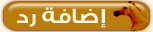 |
|
|
أدوات الموضوع | انواع عرض الموضوع |
|
#1
|
|||||||||||
|
|||||||||||
|
ضع قرص الوندوز في الجهاز واعد تشغيله Press Any Key To Boot From CD نقوم بالضغط على اي مفتاح ليبدأ الاقلاع من سي دي الويندوز و سنرى اولا ما تبينه الصورة  و بعد تجهيز الملفات اللازمة تظهر شاشة الاختيار التالية  فتظهر الشاشة التاليو التي تحتوي على اتفاقية الاستخدام الخاصة بويندوز اكس بي  بعدها تظهر الشاشة التالية  و منها نقوم باختيار السواقة التي نريد ان نجري لها الفورمات و تنصيب ويندوز اكس بي و كما سبق نختار السواقة التي قمنا بإخلائها من جميع البيانات المهمة و نترك باقي السواقات بدون عمل شيء عليها و بعد اختيار السواقة التي نريد فرمتتها و تنصيب الاكس بي عليها نضغط Enter لتظهر الشاشة التالية  حيث نرى وجود عدة انواع للفورمات يمكن عملها و هي نوع سريع و نوع عادي من انواع التهيئة لاستخدام نظام ملفات FAT و نوع سريع و نوع عادي من انواع التهيئة لنظام ملفات NTFS لماذا اخترنا التهيئة لنظام FAT و ليس NTFS ? ببساطة و بدون تفصيل لانه اضمن حيث ان ويندوز اكس بي هو النظام الوحيد من انظمة تشغيل الويندوز الذي يدعم هذا النوع من الملفات و اذا تم تنصيب نظام تشغيل آخر على الجهاز فلن يتعرف النظام الآخر على السواقة و مع ان نظام NTFS افضل و اسرع خاصة من ناحية الشبكات الا ان FAT كما قلت اضمن خاصة انه اذا تم التحويل الى NTFS فلن يكون بالاسميان الارجاع لنظام فات بالطريقة العادية بل يجب اللجوء الى برامج خاصة مثل برنامج Partition Magic و قمنا باختيار التهيئة بشكل عادي و ليس سريع لانها الافضل بعدها سيتم سؤال المستخدم اذا كان فعلا يريد القيام بعملية فورمات لهذه السواقة و لتأكيد الفورمات يتم الضغط على Enter ثم تظهر رسالة مفادها اذا اردت المتابعة اضغط على F فيتم الضغط عليها للبدء بعملية الفورمات كما في الصورة  و بعد الانتهاء من عملية الفورمات تبدأ بشكل تلقائي عملية نسخ الملفات اللزمة لعملية تنصيب الويندوز الى القرص الصلب كما في الصورة التالية  و بعد الانتهاء من عملية نسخ الملفات سيقوم الجهاز تلقائيا بعمل اعادة تشغيل ستظهر الشاشة السوداء مرة اخرى لتطلب من المستخدم ان يضغط اي مفتاح للإقلاع من السي دي و طبعا لا يجب ضغط اي مفتاح لاننا انتهينا من موضوع الاقلاع من السي دي اذا و بعد ان نترك الجهاز يقلع من القرص الصلب تظهر هذه الشاشة  و هي شاشة اقلاع ويندوز اكس بي ثم تبدأ مجريات التنصيب كما يظهر في الصورة التالية  و بعد فترة بضع دقائق تظهر هذه الشاشة  و هي الخاصة بتحديد اعدادات اللغة و لوحة المفاتيح انوه الى انه يمكن الضغط على Next في اي شاشة تظهر و متابعة التنصيب و اي خيار لم يتم تحديده يمكن تحديده من الويندوز بعد التنصيب هنا في شاشة تحديد اعدادات اللغة و لوحة المفاتيح نقوم بالضغط اولا على زر Customize لتظهر هذه النافذة التي اخترنا منها تبويب Languages  ثم نضغط على زر Detail الواضح في الصورة او نرجع الى شاشة اختيار اعدادات اللغة و لوحة المفاتيح الاولى و كل الاساليب جائزة  و بعض الضغط عليه تظهر هذه النافذة  و بعد الضغط على زر Add تظهر هذه النافذة نختار منها اي لغة عربية و نضغط Ok لنعود الى النافذة السابقة  و نضغط على Ok و هكذا نكون قد اخترنا لغتين للوحة المفاتيح يمكن التحويل بينهما بالطريقة المعروفة اي عن طريق Control+Shift ايضا اثناء التنصيب يطلب معالج التنصيب من المستخدم تحديد اسمه الذي سيكون اسم للجهاز كما في الصورة  ايضا تظهر نافذة لضبط اعدادات الوقت كما في الصورة  و نحدد فيها اي شيء الآن تظهر عندنا نافذة لإدخال مفتاح قرص الويندوز اكس بي الطبيعي ان يكون الرقم مرفق مع السي دي اما مكتوبا عليه او مرفق بورقة معه و هذه مجموعة من الارقام للاحتياط و كلها ممتازة حيث يمكن معها تنصيب حزمة SP1 مثلا بنجاح على عكس بعض الارقام التي عليها حظر VFWGM-3GRYG-QB43V-MVP84-XB3G9 HHBCG-3V2QR-72KPV-YQCXW-KHGJ7 YVGKQ-B7QYX-WWPBR-M7T2R-PB8BM XW6Q2-MP4HK-GXFK3-KPGG4-GM36T X4682-4BKMH-M4MRW-MY32H-FC8BD DX87K-XKPJ3-2H4D6-TX47Q-J46B6 و بعد الانتهاء من التنصيب يقوم الكمبيوتر تلقائيا بإعادة التشغيل و يقوم الويندوز بالإقلاع ليظهر بهذا الشكل  و هكذا تم تنصيب ويندوز اكس بي بنجاح و كما هو ملاحظ فلا يوجد الا ايقونة سلة المحذوفات على سطح المكتب و لوضع ايقونة جهاز الكمبيوتر و المستندات و متصفح الانترنت نقوم بما يلي نضغط بزر الفأرة الايمن على اي مكان فارغ بسطح المكتب و نختار Properties و نذهب الى تبويب Desktop  و بعد الضغط على زر Customize Desktop الموضح في الصورة تظهر النافذة التالية  و نضع علامات صح على الاسمينة الموجودة في الصورة لكي تظهر الايقونات الاساسية على سطح المكتب بالتوفيق شرح اخي أمير المعاني
معهد ترايدنت 
     لانجاح الا بالتعاون والاصرار على المواصلة يشرفنا أن تقوم بالتسجيل بالضغط هنا إذا رغبت بالمشاركة في المنتدى،
آخر تعديل مفلح الخضيري يوم
06-03-2010 في 01:48 PM.
|
|
|
#2 |

ســــــلايـــل عـــبـــــس
    |
شرح واضح وكااافي وسيتم تطبيقه
أشكرك يا أبا نايف على هذا الاختيار |

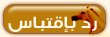
|
|
|
#4 |
|
ܓܨჯ هہاجہس الہذكہرى ჯܓܨ
meezo
    |
شرح وااضح
لم اجد صعوبة لفهم الموضوع سلمت يدآك ياأبآ نايف تحياتي لكـ |

’  ، ،
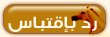
|
|
|
#6 |
|
عضو مجلس إدارة
      |
أ
أأشـــــــــــــــــــكرك يابونـــايف على هذا الشرح المميز وان أشــــــــــاءالله نحاول نطبقه ونستفيد مـــــــــــــــــــــــــــــــــــــــــــــــــ ـــــا هـــــــــــــــــــــذ الصوره ياكم عقدتني وذلحن كفشناههههههههه مشكوووووور والله يعطيك الف عافيه 
|

 
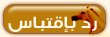
|
|
|
#7 |
|
عضو فعال
  |
شرح وافي ولاغبار عليه ولاكن هل ينفع في ويندوزفيستاء و7 أولا انتظرك يابو نايف لاهنت
وشكراُ لك مقدمً |
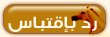
|
|
|
#8 |
|
عضو شرف مؤقر
مجرد حُلم   |
... شرح وافي يا أبو نايف ...
ولكن ما اقدرأغامر فيه خايف احوس الدنياااااهههههههه لاهنت على طرحك |

 إلى جنـة الخلـد يا أسـد السنـه ستضـل رمـزاً للإمـن والأمـان
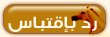
|
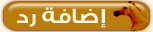 |
| مواقع النشر (المفضلة) |
| الذين يشاهدون محتوى الموضوع الآن : 3 ( الأعضاء 0 والزوار 3) | |
|
|
 |
 |